Malen einer mediterranen Stadtlandschaft in Aquarell mit Irina Khist
Inhaltsverzeichnis
- Erste Schritte mit ArtistAssistApp
- Perfekte Konturen zeichnen
- Tonwerte studieren
- Vereinfachen Sie Ihr Referenzfoto
- Präzises Mischen von Farben
- Anpassen des Weißabgleichs und der Sättigung mit der ArtistAssistApp
- Über ArtistAssistApp
In diesem Tutorial zeigt Irina Khist , wie man mit ArtistAssistApp ein sonniges mediterranes Stadtbild in Aquarellfarben malt. Irina Khist ist Aquarellkünstlerin und die Person, die die Entwicklung von ArtistAssistApp inspiriert und unterstützt hat.
Mediterrane Stadtlandschaften sind berühmt für ihren Sinn für Licht und Atmosphäre. Die mediterrane Sonne und die alte Architektur schaffen unvergleichliche Stadtlandschaften. ArtistAssistApp wird dazu beitragen, diese einzigartige Atmosphäre darzustellen.

Erste Schritte mit ArtistAssistApp
Öffnen Sie die App, indem Sie zu navigieren.https://app.artistassistapp.com
Wählen Sie auf der Registerkarte Farbpalette das Kunstmedium aus, mit dem Sie malen möchten. Dieses Tutorial zeigt, wie man in Aquarell malt. Neben Aquarell unterstützt die ArtistAssistApp Gouache, Acrylfarben, Ölfarben, Buntstifte, Aquarellstifte, weiche Pastellkreiden, harte Pastellkreiden, Pastellstifte, Ölpastelle, Acrylmarker und Acrylgouache.
Wählen Sie Farben von der Marke, die Sie zur Hand haben.
In diesem Tutorial erfahren Sie mehr über das Erstellen und Verwalten von Farbpaletten.

Importieren Sie nach dem Erstellen einer Farbpalette auf der Registerkarte Foto ein Referenzfoto der mediterranen Stadtlandschaft.
Perfekte Konturen zeichnen
Sehen Sie sich auf der Registerkarte Raster das Bild mit dem Raster darüber an, und zeichnen Sie dann dieses Raster auf Ihr Papier. Es wird Ihnen helfen, die richtigen Proportionen zu finden.
In diesem Tutorial erfahren Sie mehr über das Zeichnen mit der Rastermethode.
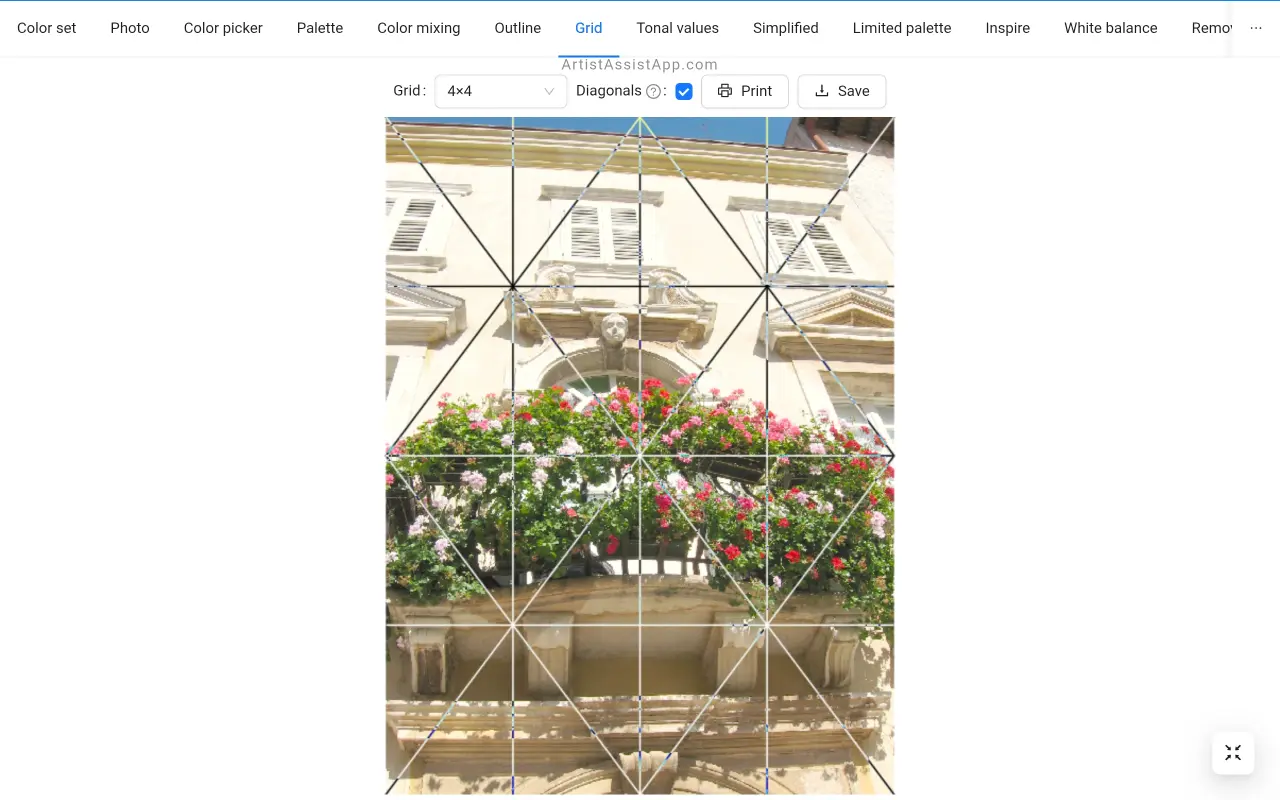
Sie möchten nicht zeichnen? Drucken Sie auf der Registerkarte Gliederung einen Umriss Ihres Fotos und zeichnen Sie ihn auf Papier nach.
Möchten Sie ein Foto nachzeichnen, das größer als das Standardpapierformat des Druckers ist? Mit der ArtistAssistApp können Sie mit Ihrem Heimdrucker ein großes Bild auf mehrere Seiten drucken.
In diesem Tutorial erfahren Sie mehr über das Konvertieren eines Fotos in eine Gliederung zum Nachzeichnen.
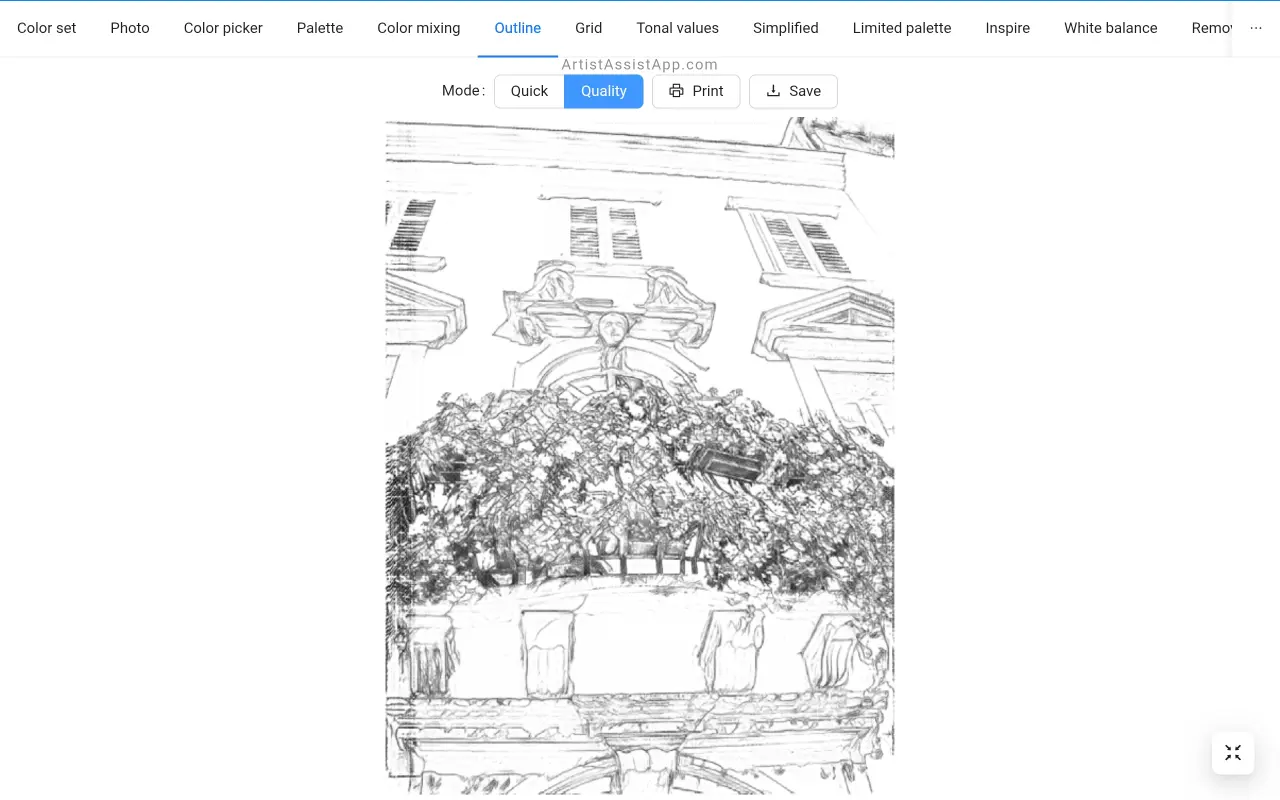
Tonwerte studieren
Untersuchen Sie auf der Registerkarte Tonwerte die Tonwerte, um zu erfahren, wie Sie Kontrast und Tiefe in Ihren Porträts erzeugen können. Das Ausbalancieren von Tonwerten ist ebenso wichtig wie eine genaue Farbmischung.
Erfahren Sie in diesem Tutorial mehr über Tonwerte und Kontrast.
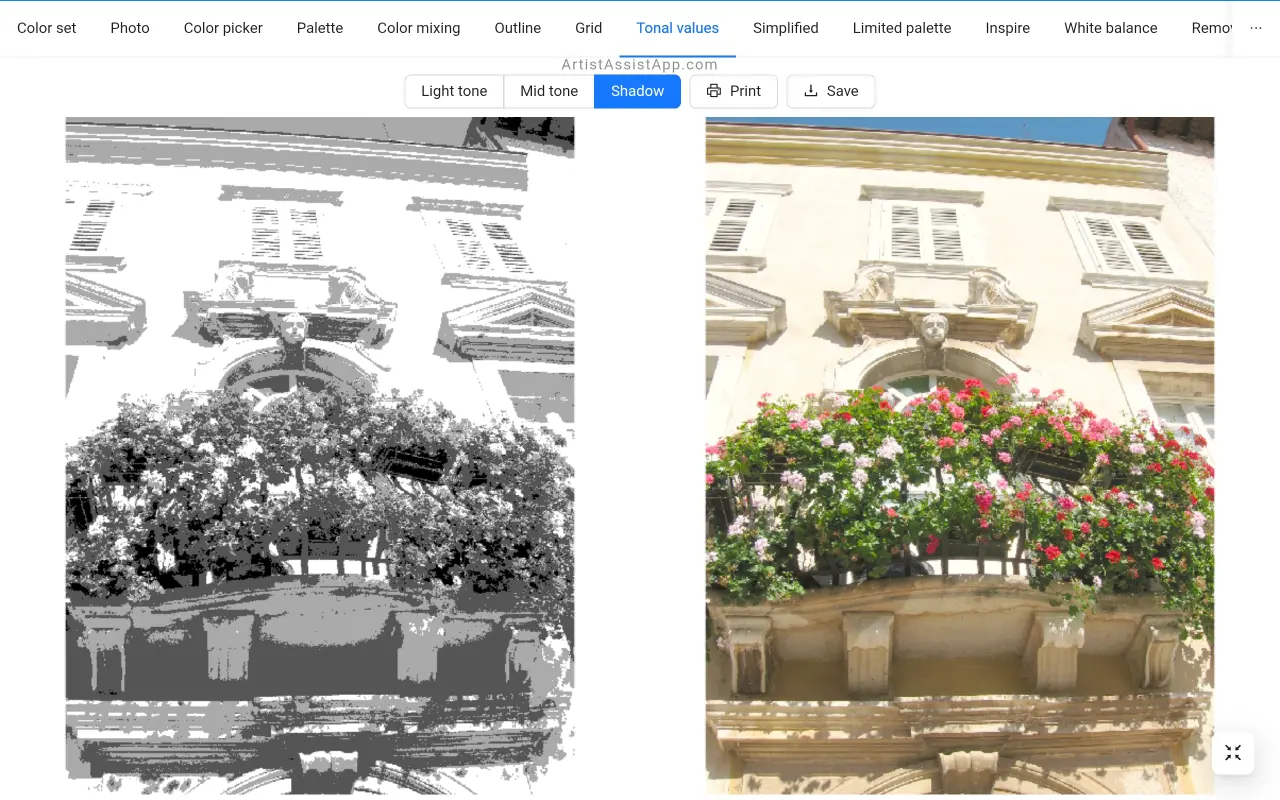
Vereinfachen Sie Ihr Referenzfoto
Glätten Sie auf der Registerkarte Vereinfacht Ihr Porträtfoto, um Details zu reduzieren und sich auf die großen Formen und Proportionen zu konzentrieren. Wenn Sie eher impressionistisch malen möchten, müssen Sie das Referenzfoto vereinfachen. Vermeiden Sie es, die Augen zusammenzukneifen, um Ihre Referenz zu verwischen.
In diesem Tutorial erfahren Sie, wie Sie Fotos vereinfachen können, indem Sie Details glätten.
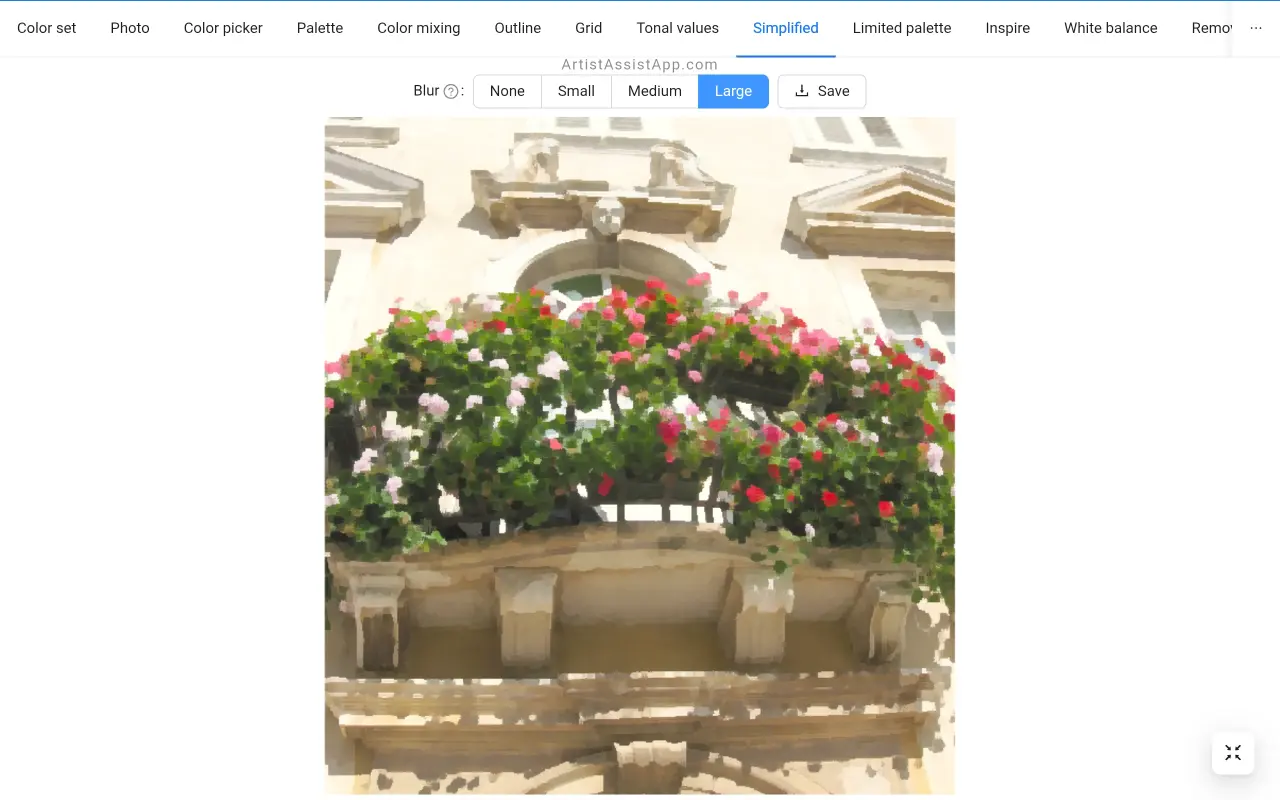
Präzises Mischen von Farben
Klicken oder tippen Sie auf der Registerkarte Farbwähler einfach auf eine beliebige Stelle auf dem Foto, und die App zeigt Ihnen diese Farbe und wie Sie sie mit Ihren Farben mischen können.
In diesem Tutorial erfahren Sie mehr über das Mischen von Farben aus Fotos.
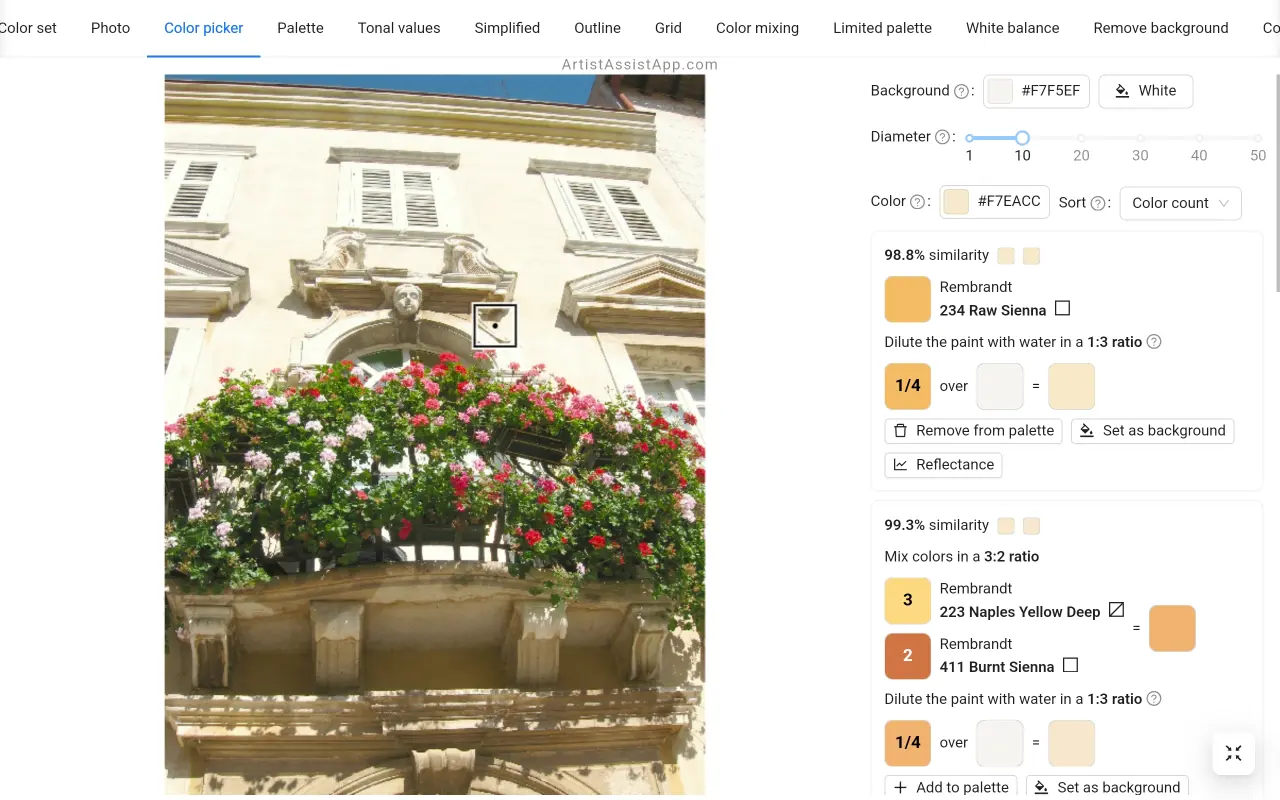
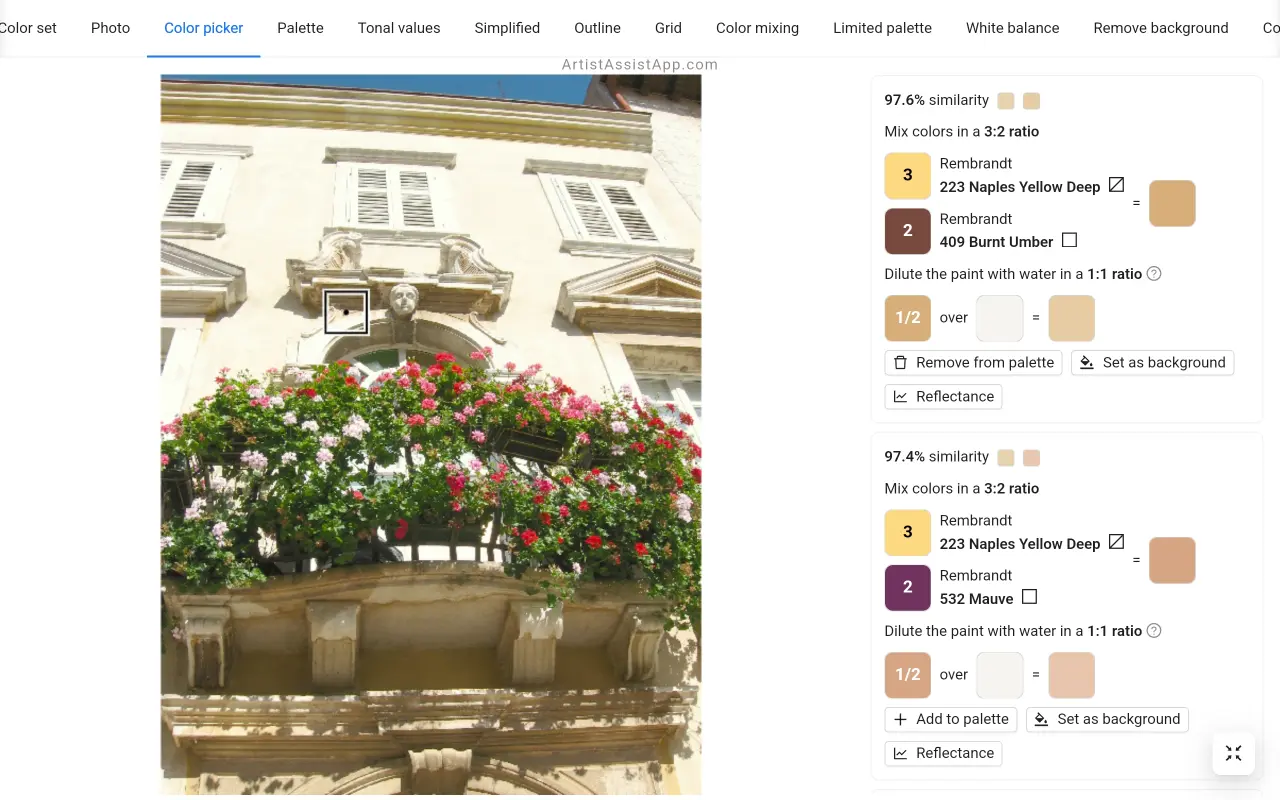
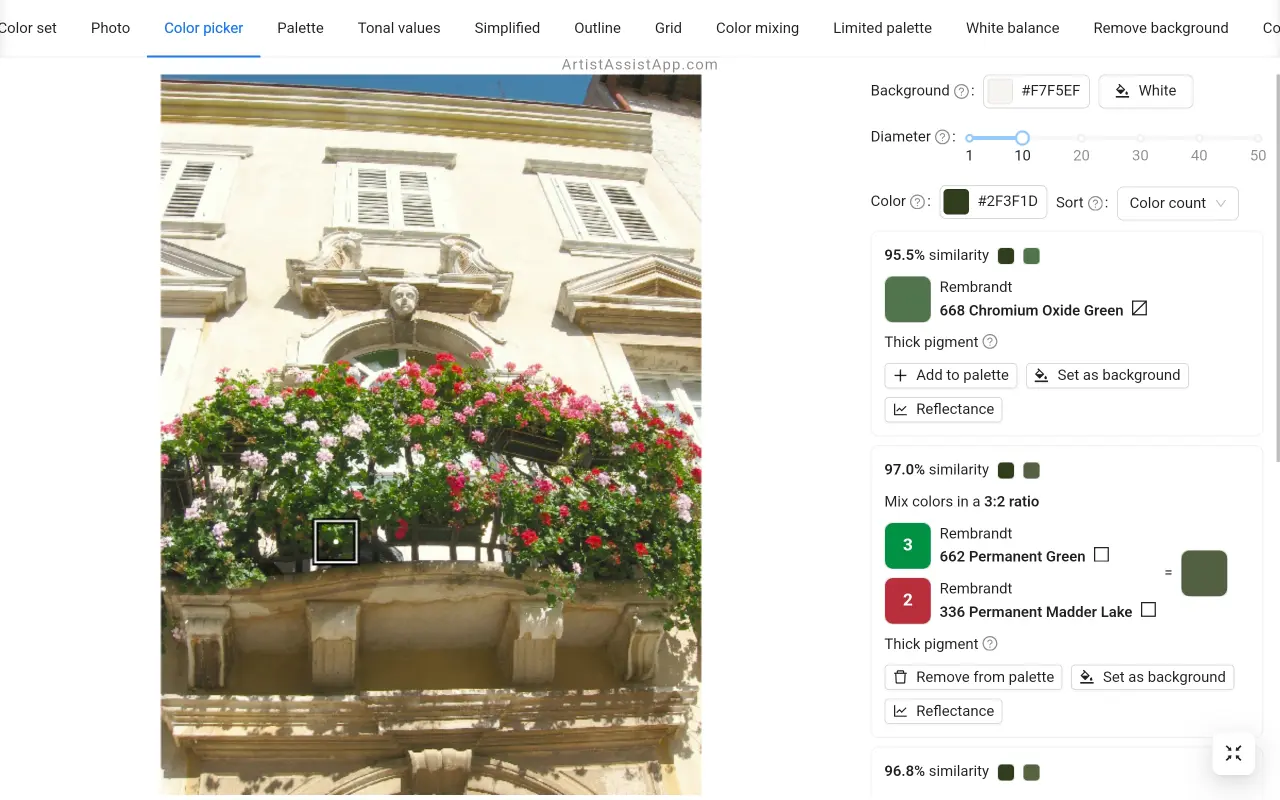
Speichern Sie Anweisungen zum Mischen Ihrer Lieblingsfarben, damit Sie über die Registerkarte Palette schnell darauf zugreifen können. Für jedes Referenzfoto gibt es eine eigene Palette.
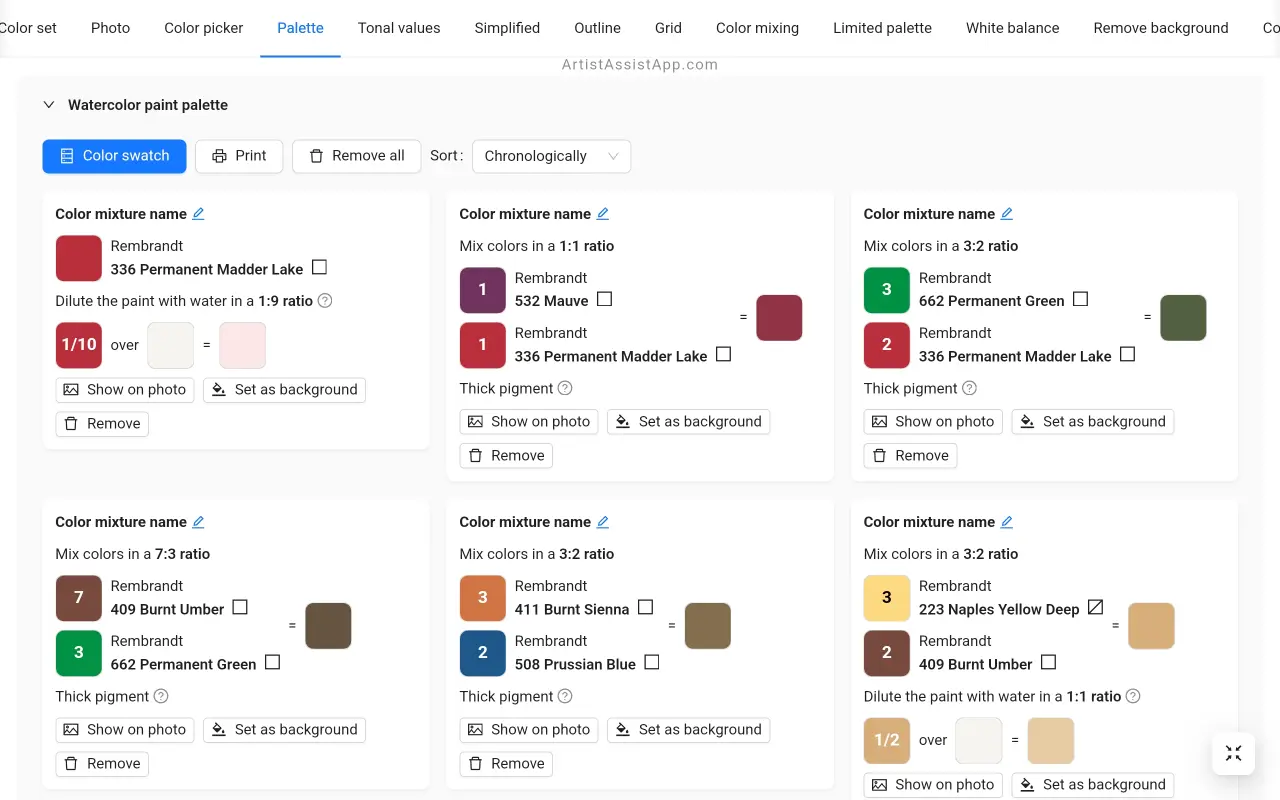
Im Farbfeldmodus auf der Registerkarte Palette werden die Farben der Palette übereinander gestapelt und neben dem Foto angezeigt.

Anpassen des Weißabgleichs und der Sättigung mit der ArtistAssistApp
Auf der Registerkarte Weißabgleich können Sie den Weißabgleich und die Sättigung des Fotos Ihres Gemäldes mit wenigen Klicks anpassen. Das Anpassen des Weißabgleichs und der Sättigung nach dem Aufnehmen eines Fotos eines Gemäldes ist entscheidend, um Graustiche zu beseitigen und satte Farben zu erzielen.
In diesem Tutorial erfahren Sie mehr über das Anpassen des Weißabgleichs und der Farben.
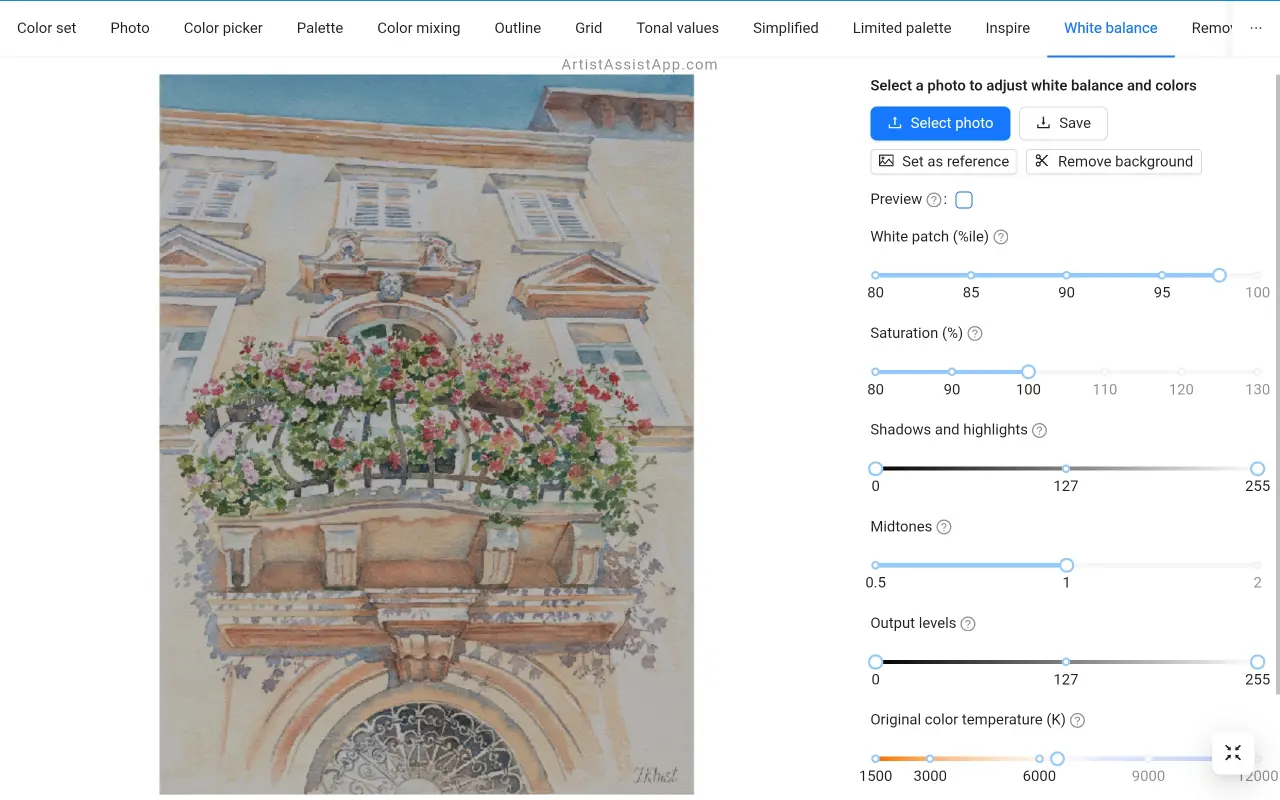
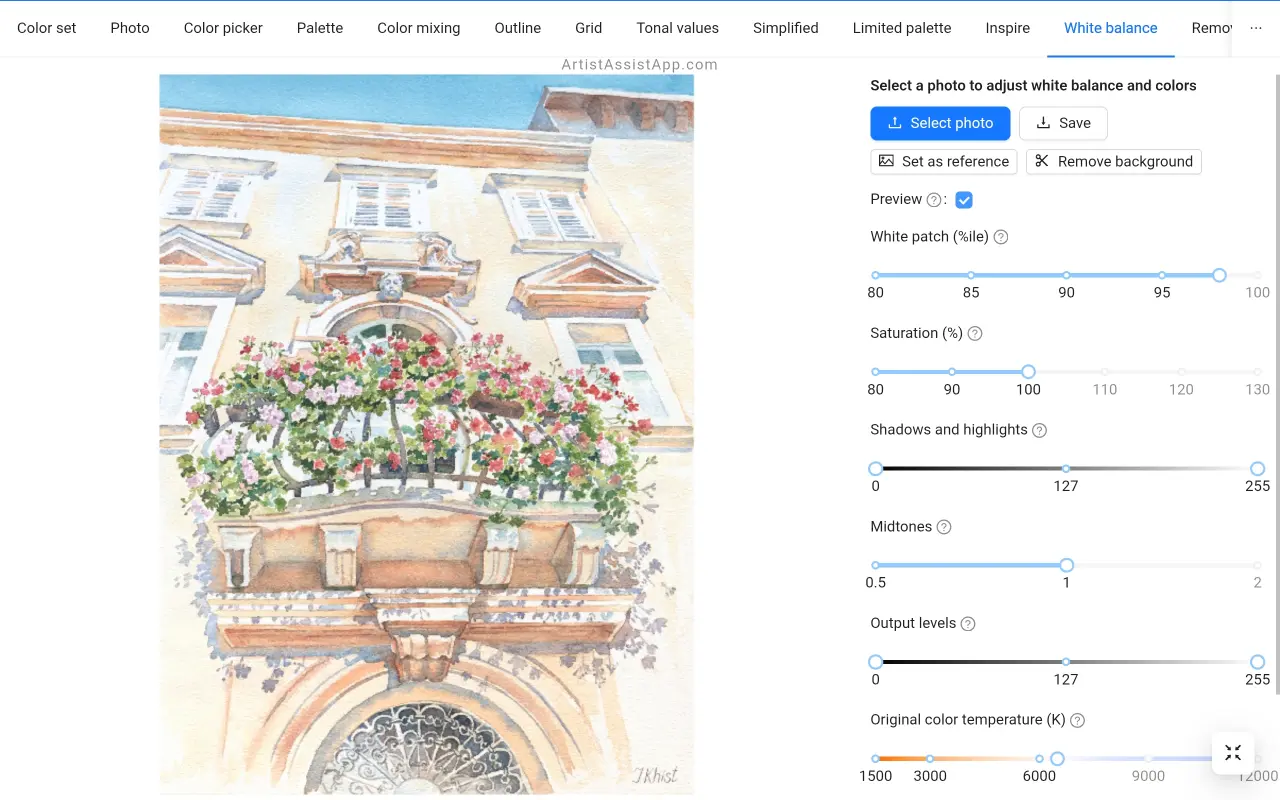
Über ArtistAssistApp
ArtistAssistApp, auch bekannt als Artist Assist App, ist eine Web-App für Künstler, um jede Farbe aus einem Foto genau zu mischen, Tonwerte zu analysieren, ein Foto in eine Kontur zu verwandeln, mit der Rastermethode zu zeichnen, mit einer begrenzten Palette zu malen, ein Foto zu vereinfachen, den Hintergrund aus einem Bild zu entfernen, Fotos paarweise zu vergleichen und vieles mehr.
Probieren Sie es jetzt kostenlos https://app.artistassistapp.com aus, um Ihre Mal- und Zeichenfähigkeiten zu verbessern und atemberaubende Kunstwerke zu schaffen.